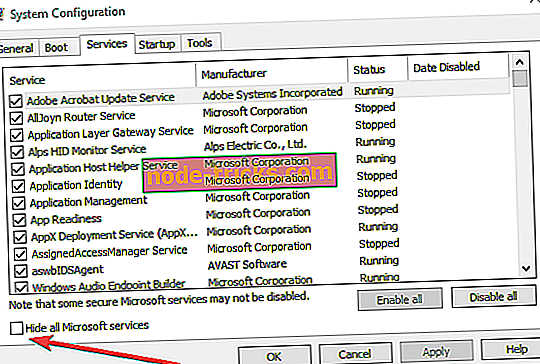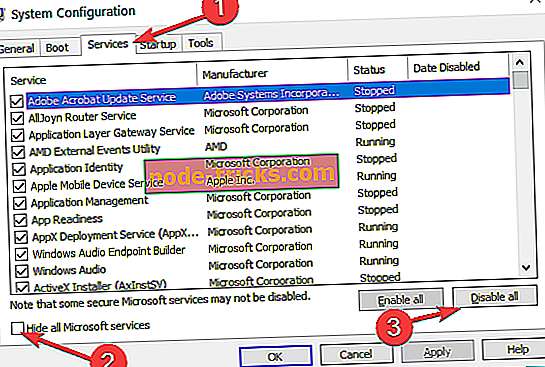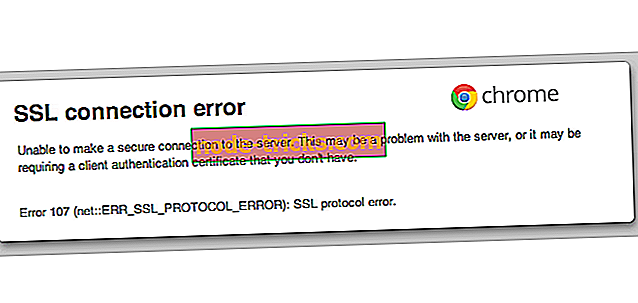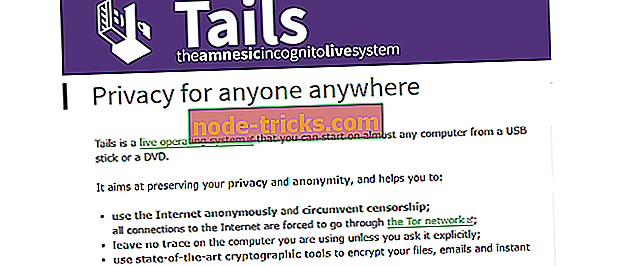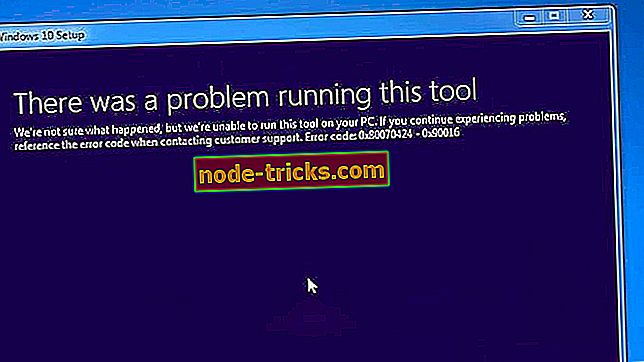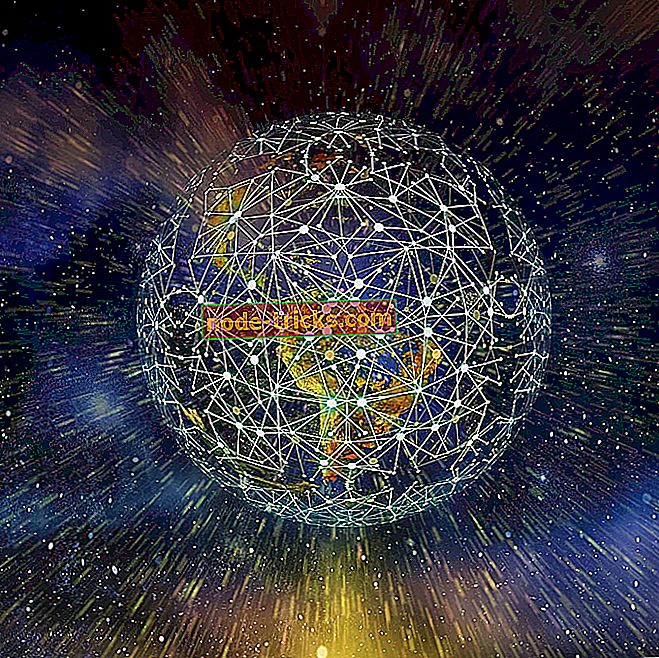Решения для исправления ошибки Windows Update 8024A000
Как я могу исправить ошибку обновления 8024A000?
- Запустите средство устранения неполадок Центра обновления Windows
- Остановите службы Windows Update
- Переименовать папку Windows Update
- Зарегистрируйте обновление DLLS снова
- Перезапустите службы Центра обновления Windows
- Объедините некоторые из вышеперечисленных решений
- Проверьте свои антивирусные инструменты
- Чистый загрузочный компьютер
Есть некоторые старые ошибки, которые не были официально исправлены Microsoft, и различные пользователи Windows 10 и Windows 8.1 все еще сообщают о них. В этом руководстве мы сосредоточимся на ошибке 8024A000 и на том, как ее можно исправить.

Еще в феврале 2009 года кто-то жаловался, что, когда он пытается получить обновления, Windows выдает ошибку 8024A000. С тех пор эта тема стала одной из самых посещаемых тем на подфоруме Windows 8.1 на веб-сайте сообщества Microsoft, и на этом пути предлагаются различные исправления. Мы пытаемся найти некоторые из них, которые помогут вам решить проблему.
Как я могу исправить ошибку обновления Windows 8024a000?
Решение 1. Запустите средство устранения неполадок Центра обновления Windows.
Прежде всего, вам нужно выполнить общее устранение неполадок Центра обновления Windows, потому что вам просто может повезти, и вы можете решить эту проблему просто так. В Windows 10 вы можете запустить средство устранения неполадок со страницы настроек.

В старых версиях ОС, таких как Windows 7 или Windows 8.1, вы можете запустить инструмент из панели управления.

Решение 2. Остановите службы Windows Update
Если это не сработает, вам нужно будет остановить службы, относящиеся к Центру обновления Windows. Для этого выполните следующее:
- Нажмите «Пуск», выберите «Все программы», «Стандартные», щелкните правой кнопкой мыши командную строку и выберите «Запуск от имени администратора».
- Если вы получили уведомление от контроля учетных записей, просто нажмите «Продолжить».
- В командной строке введите следующие команды и нажмите клавишу ВВОД после каждой команды.
- чистая остановка wuauserv
- стоповые биты
- чистая остановка cryptsvc
- Пожалуйста, не закрывайте окно командной строки.
Решение 3. Переименуйте папку Windows Update
Если это не помогло, попробуйте переименовать папки, относящиеся к Центру обновления Windows, выполнив следующие действия:
- В командной строке введите следующие команды и нажмите клавишу ВВОД после каждой команды:
ren% systemroot% System32Catroot2 Catroot2.old
ren% systemroot% SoftwareDistribution SoftwareDistribution.old
- Не закрывайте окно командной строки
Решение 4. Зарегистрируйте обновление DLLS снова
Кроме того, вам, возможно, придется зарегистрировать DLL, относящуюся к Центру обновления Windows, следующим образом:
1. Скопируйте и вставьте следующий текст в новый документ «Блокнот» и сохраните файл как WindowsUpdate.BAT.
2. При правильном сохранении значок из файла «Блокнот» изменится на файл «BAT», в качестве значка которого используются две синие шестерни.
3. Вы можете вручную ввести каждую команду в командной строке
regsvr32 c: windowssystem32vbscript.dll / s
regsvr32 c: windowssystem32mshtml.dll / s
regsvr32 c: windowssystem32msjava.dll / s
regsvr32 c: windowssystem32jscript.dll / s
regsvr32 c: windowssystem32msxml.dll / s
regsvr32 c: windowssystem32actxprxy.dll / s
regsvr32 c: windowssystem32shdocvw.dll / s
regsvr32 wuapi.dll / s
regsvr32 wuaueng1.dll / s
regsvr32 wuaueng.dll / s
regsvr32 wucltui.dll / s
regsvr32 wups2.dll / s
regsvr32 wups.dll / s
regsvr32 wuweb.dll / s
regsvr32 Softpub.dll / s
regsvr32 Mssip32.dll / s
regsvr32 Initpki.dll / s
regsvr32 softpub.dll / s
regsvr32 wintrust.dll / s
regsvr32 initpki.dll / s
regsvr32 dssenh.dll / s
regsvr32 rsaenh.dll / s
regsvr32 gpkcsp.dll / s
regsvr32 sccbase.dll / s
regsvr32 slbcsp.dll / s
regsvr32 cryptdlg.dll / s
regsvr32 Urlmon.dll / s
regsvr32 Shdocvw.dll / s
regsvr32 Msjava.dll / s
regsvr32 Actxprxy.dll / s
regsvr32 Oleaut32.dll / s
regsvr32 Mshtml.dll / s
regsvr32 msxml.dll / s
regsvr32 msxml2.dll / s
regsvr32 msxml3.dll / s
regsvr32 Browseui.dll / s
regsvr32 shell32.dll / s
regsvr32 wuapi.dll / s
regsvr32 wuaueng.dll / s
regsvr32 wuaueng1.dll / s
regsvr32 wucltui.dll / s
regsvr32 wups.dll / s
regsvr32 wuweb.dll / s
regsvr32 jscript.dll / s
regsvr32 atl.dll / s
regsvr32 Mssip32.dll / s
Решение 5. Перезапустите службы Центра обновления Windows
Кроме того, вам может потребоваться перезапустить службы, относящиеся к Центру обновления Windows, выполнив следующие действия:
- Нажмите «Пуск», выберите «Все программы», «Стандартные», щелкните правой кнопкой мыши командную строку и выберите «Запуск от имени администратора».
- Если вы получили уведомление от контроля учетных записей, просто нажмите «Продолжить».
- В командной строке введите следующие команды и нажмите клавишу ВВОД после каждой команды.
чистый старт wuauserv
чистые стартовые биты
чистый старт cryptsvc
выход
- Проверьте наличие обновлений с помощью Центра обновления Windows, чтобы увидеть, была ли проблема решена.
Решение 6 - Объединить некоторые из вышеуказанных решений
Попробуйте также следующее:
- Нажмите клавиши Windows + X и выберите командную строку (admin).
- В окне командной строки скопируйте и вставьте команды (все сразу) -
- чистая остановка wuauserv
- чистая остановка cryptSvc
- стоповые биты
- Чистая остановка
- ren C: WindowsSoftwareDistribution SoftwareDistribution.old
- ren C: WindowsSystem32catroot2 catroot2.old
- чистый старт wuauserv
- net start cryptSvc
- чистые стартовые биты
- net start msiserver
- Пауза
- Подождите, пока процесс завершится.
- Закройте командную строку.
- Теперь перейдите к обновлению Windows и проверьте.
Решение 7 - Проверьте свои антивирусные инструменты
Кроме того, рекомендуется проверить, не запущены ли одновременно два антивирусных программного обеспечения, так как это часто не очень хорошая идея и может привести к конфликту программного обеспечения.
Решение 8 - Чистая загрузка вашего компьютера
- Зайдите в Пуск> введите msconfig > нажмите Enter
- Перейдите в «Конфигурация системы»> щелкните вкладку «Службы»> установите флажок «Скрыть все службы Microsoft»> нажмите «Отключить все».
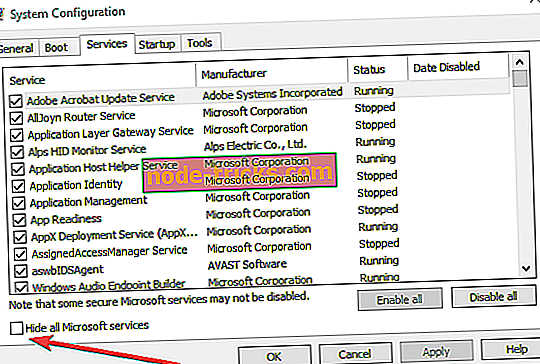
- Перейдите на вкладку «Автозагрузка»> «Открыть диспетчер задач».
- Выберите каждый элемент автозагрузки> нажмите Отключить
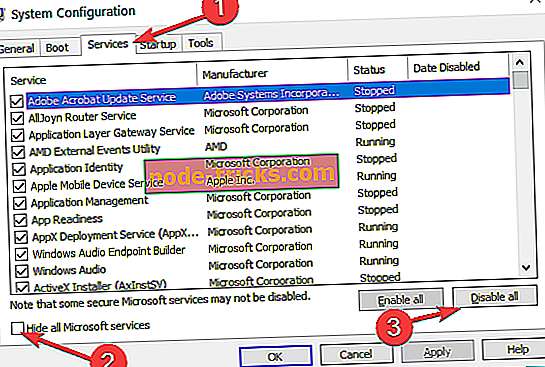
- Закройте диспетчер задач> перезагрузите компьютер.
Дайте мне знать, оставив свой комментарий ниже, если это решило ваши проблемы. Если нет, я постараюсь изучить его и добавить дополнительные решения, если они есть.
Дополнительные решения для исправления ошибок обновления на ПК с Windows
- Исправлено: Windows 10 Обновление код ошибки 0x80246008
- Как раз и навсегда исправить ошибку Windows Update 0x80070057
- Исправление ошибки Центра обновления Windows 0x80070003: 5 методов, которые действительно работают